- Web Templates
- E-commerce Templates
- CMS und Blog Templates
- Facebook Templates
- Website-Builder
Shopify. Wie man eine neue Sprache in einer Shopify Vorlage erstellt
Februar 26, 2016
Das jeweilige Tutorial zeigt, wie man eine neue Sprache in Shopify Vorlagen erstellt.
Shopify. Wie man eine neue Sprache in einer Shopify Vorlage erstelltAchten Sie darauf, dass Sprachen nicht in allen Vorlagen aktiviert sind, es hängt von der Vorlage ab.
Es ist dringend empfohlen, die Sicherungskopie des Themes zu erstellen, bevor Sie Änderungen vornehmen. Die Sicherungskopie ermöglicht es Ihnen vorherige Änderungen mit einem Klick auf den Tab Online-Shop > Themes > Datei des Themes herunterladen (Online Store > Themes > Download theme file) wiederherzustellen.
Loggen Sie sich ins Control Panel ein und finden Sie den Tab Online-Shop > Themes > Sprache ändern (Online Store > Themes > Edit language):
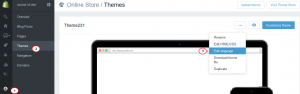
Drücken Sie Sprache der Vorlage ändern: (Change theme language:), danach wählen Sie die Sprache aus, die Sie aus dem DropDown Menü Sprachen installieren möchten und drücken Sie Speichern (Save), um fortzufahren:
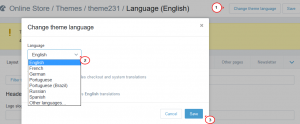
Auf der offenen Seite sehen Sie schon installierte Übersetzungen; füllen Sie die erforderlichen Felder mit dem Text aus, den Sie (Seitenstruktur, Megamenu, Benutzerdefinierte Blöcke usw.) (Layout, Megamenu, Custom blocks, etc.) brauchen:
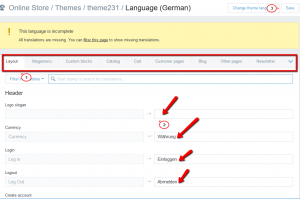
-
Wenn es in den vorhandenen Übersetzungen den Teil des liquid Codes (liquid part) wie hier gibt:
© {{ year }} {{ shop_name }}. All rights reserved., ändern Sie dann nur den Text, indem Sie zwischen den Klammern{{ }}, wie es ist, lassen.Wenn es in den vorhandenen Übersetzungen den Teil des html Codes (html code part) wie
<h3>Title </h3>oder<strong>Bold text </strong>gibt, empfehlen wir Ihnen dann den Text nur zwischen den Tags (tags ) zu ändern, um die Seitenstruktur zu speichern. Drücken Sie auf den Button Speichern und aktualisieren Sie die Website, um die vorgenommenen Änderungen zu sehen.
-
Wenn Sie eine notwendige Sprache in der Liste der verfügbaren Sprachen nicht finden können, wählen Sie dann Andere Sprachen… (Other languages) im Tab Online-Shop > Themes > Sprache ändern > Sprache des Themes ändern: (Online Store > Themes > Edit language > Change theme language:) um sie zu erstellen:
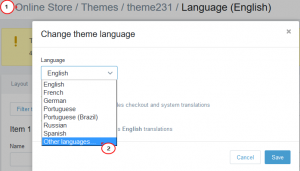
Wählen Sie eine notwendigen Sprache und den Typ der Region aus dem DropDown Menü und drücken Sie Speichern (Save).
Wenn Sie Custom wählen, geben Sie dann den Namen Ihrer neuen Sprache ein und achten Sie darauf, dass Sie nur die Seite Zur Kasse und Systemmeldungen übersetzen dürfen:
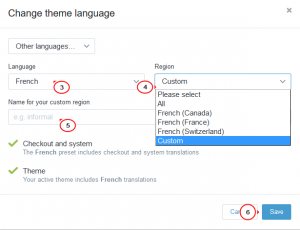
Nehmen Sie die notwendigen Änderungen an den Übersetzungen der neuen Sprache vor und speichern Sie sie (Save), um sich die vorgenommenen Änderungen anzuschauen.
Sie können auch das ausführliche Video-Tutorial nutzen:
Shopify. Wie man eine neue Sprache in einer Shopify Vorlage erstellt













